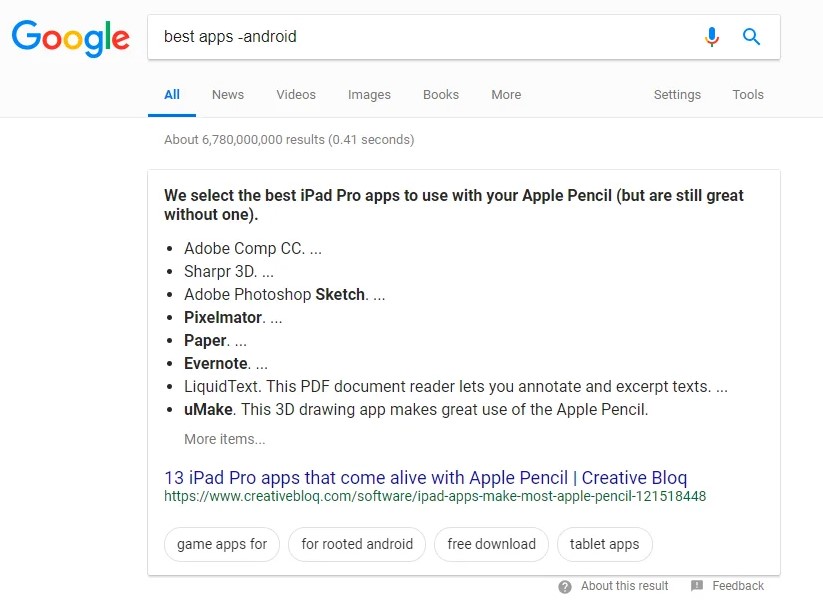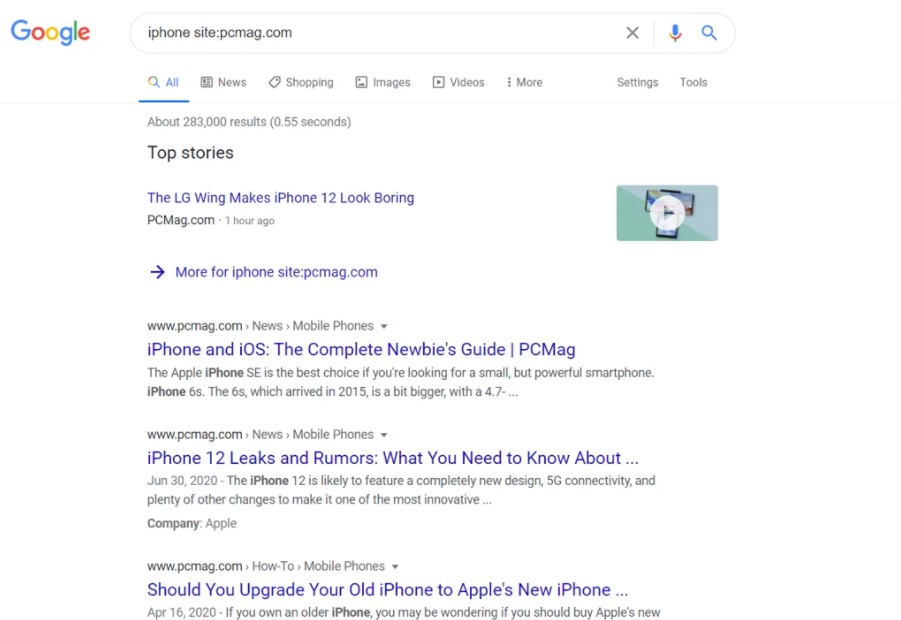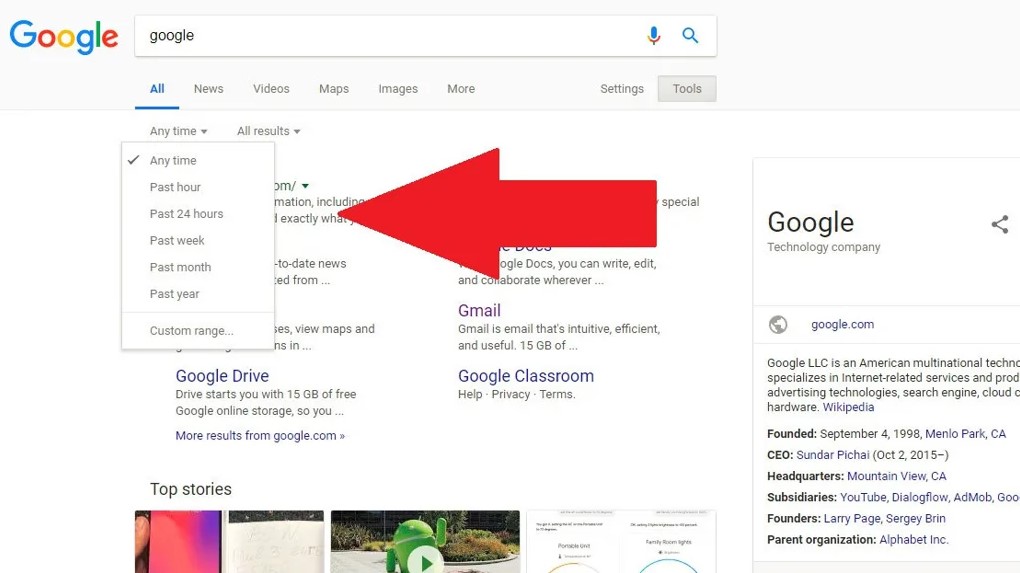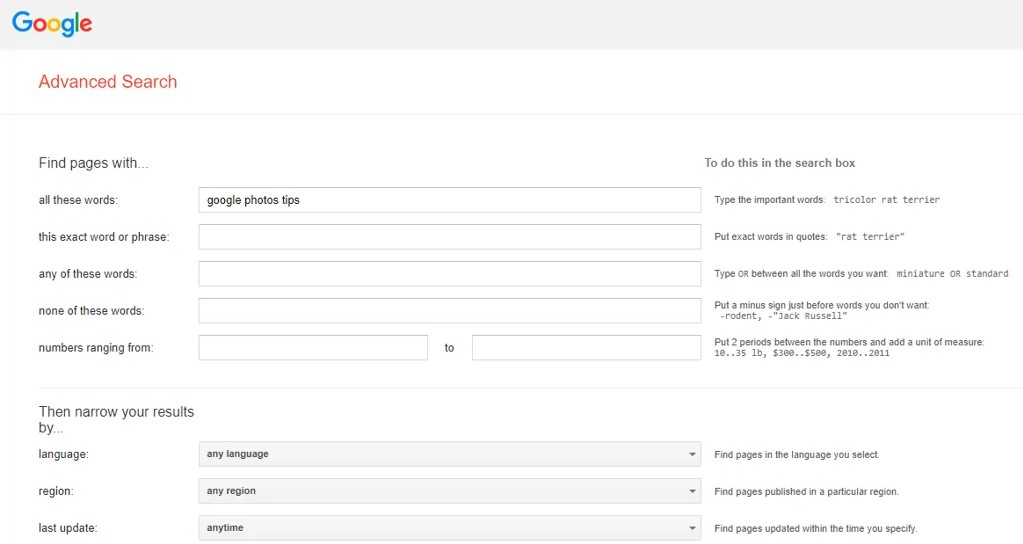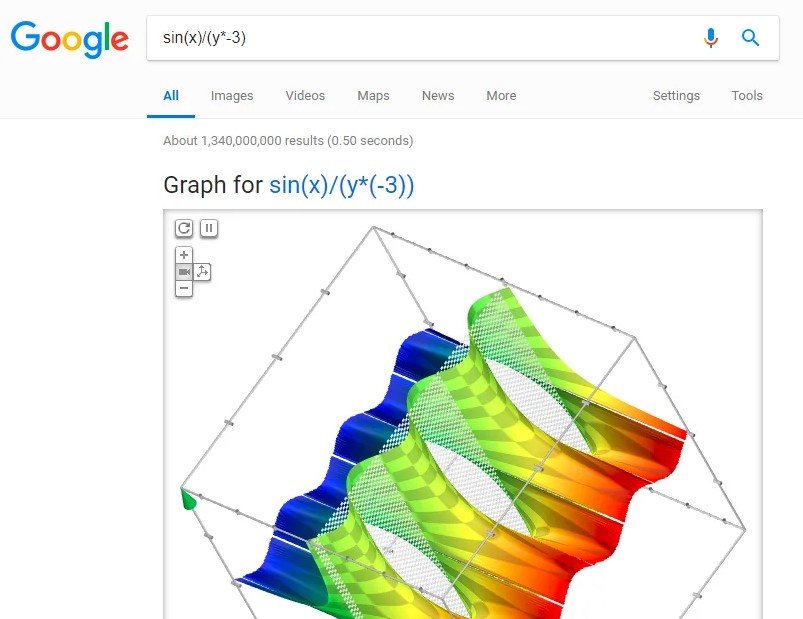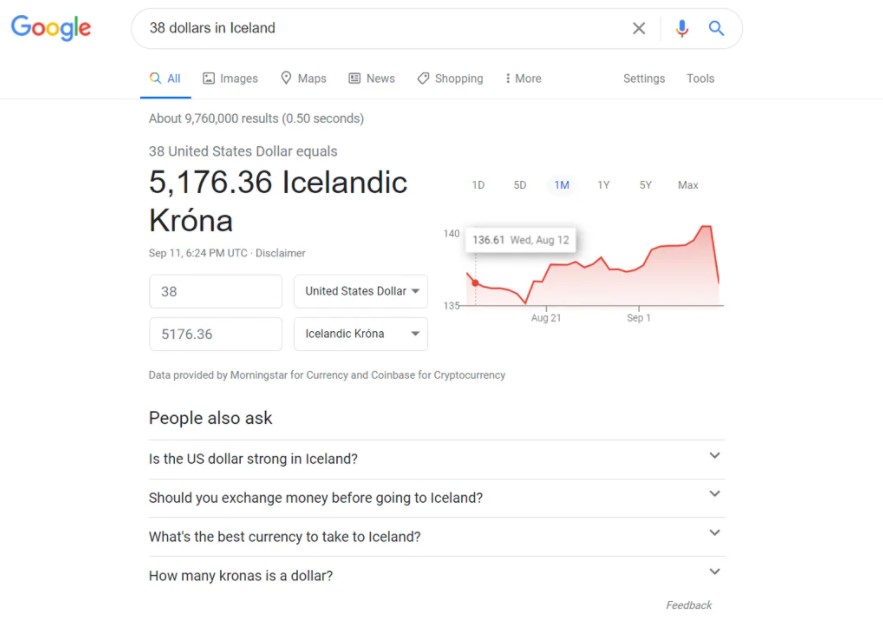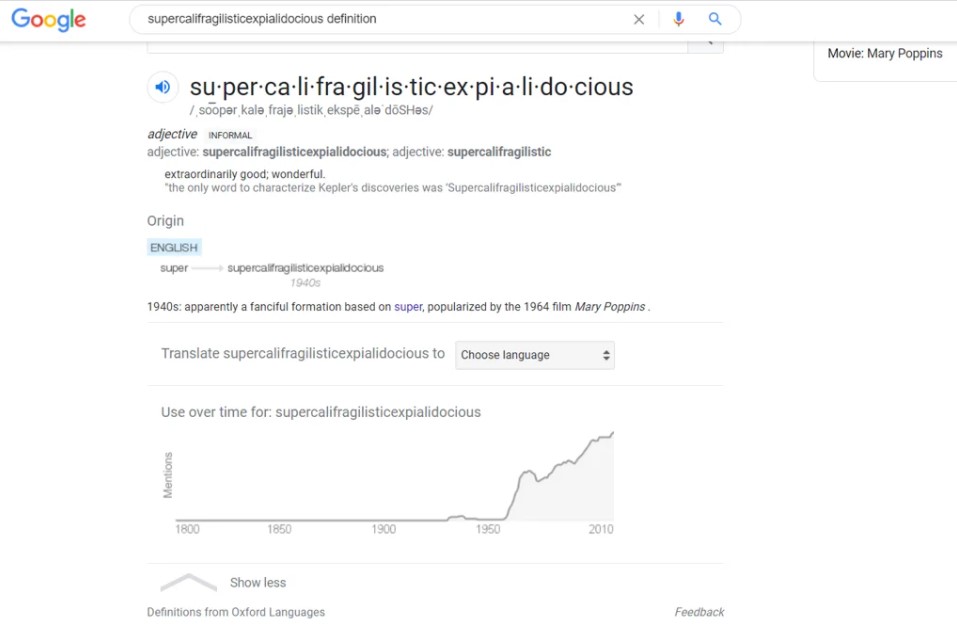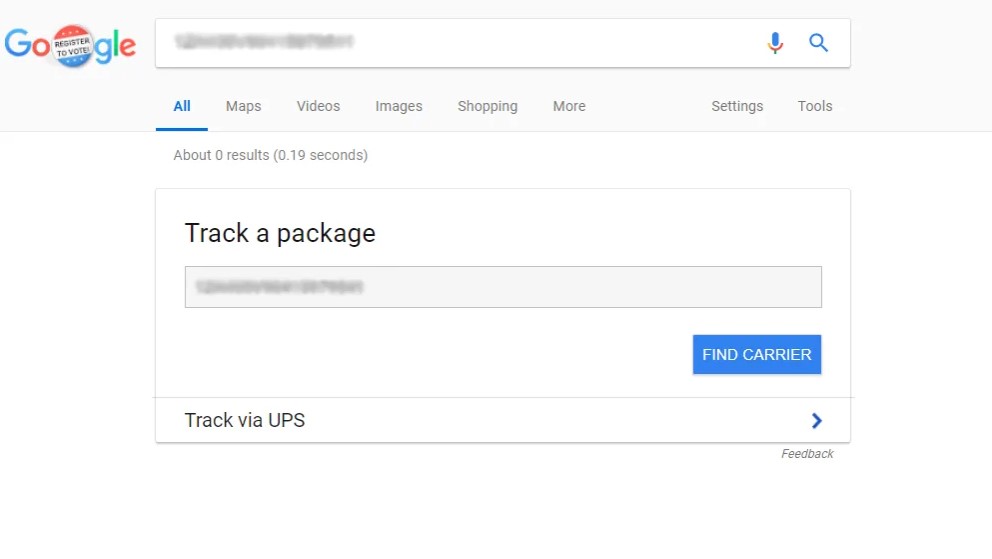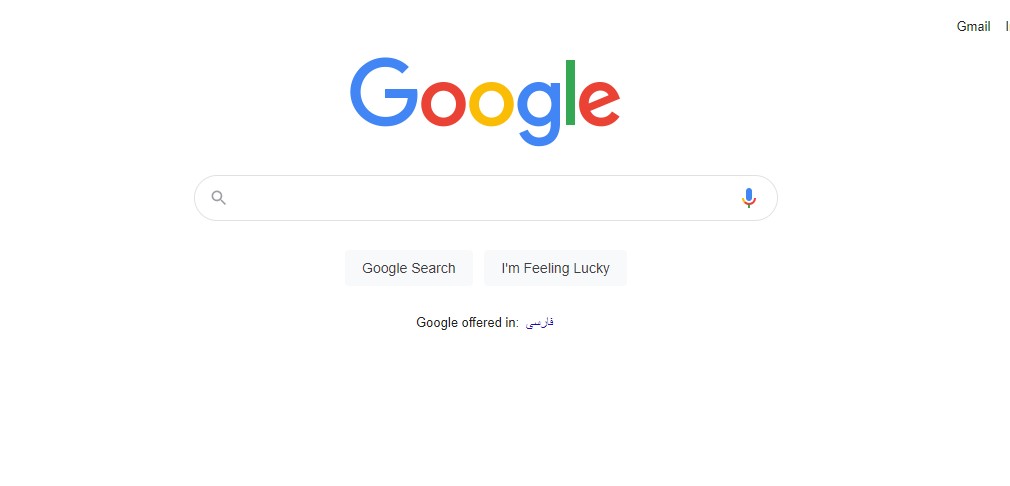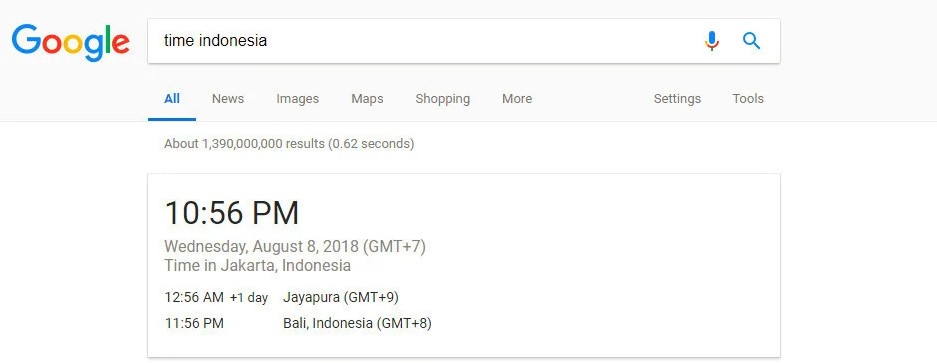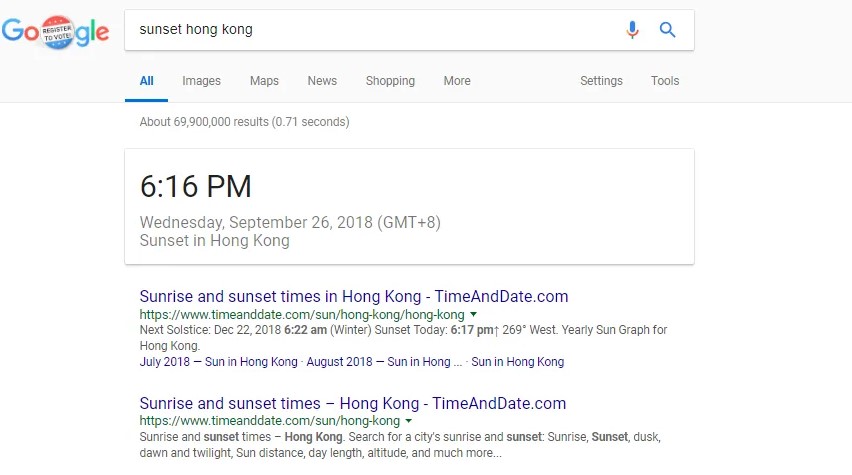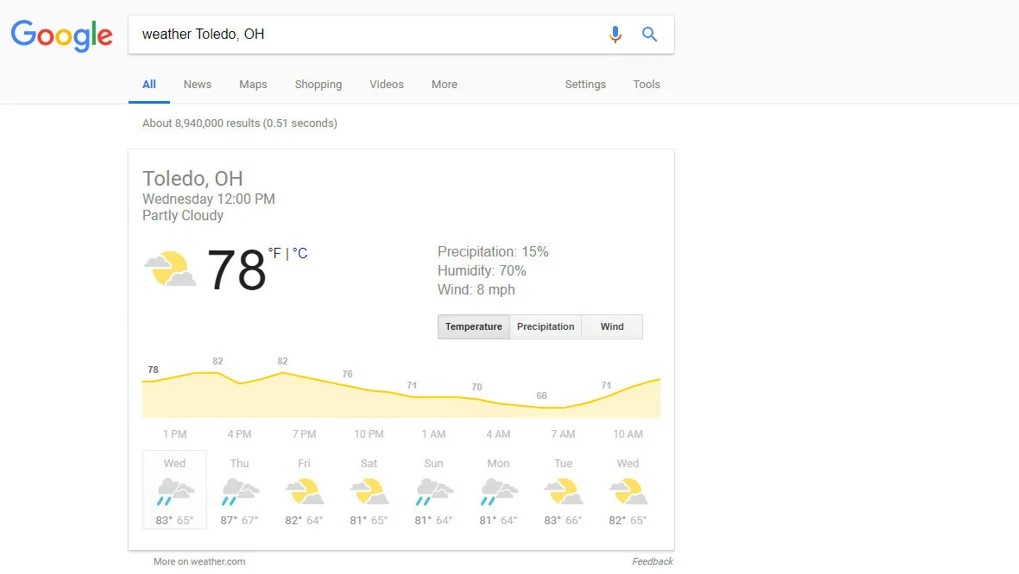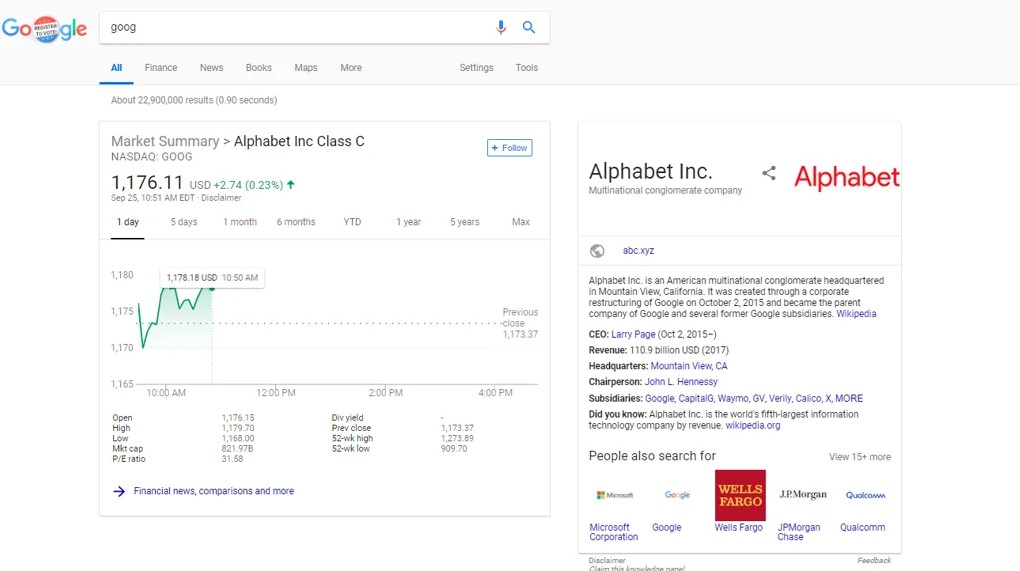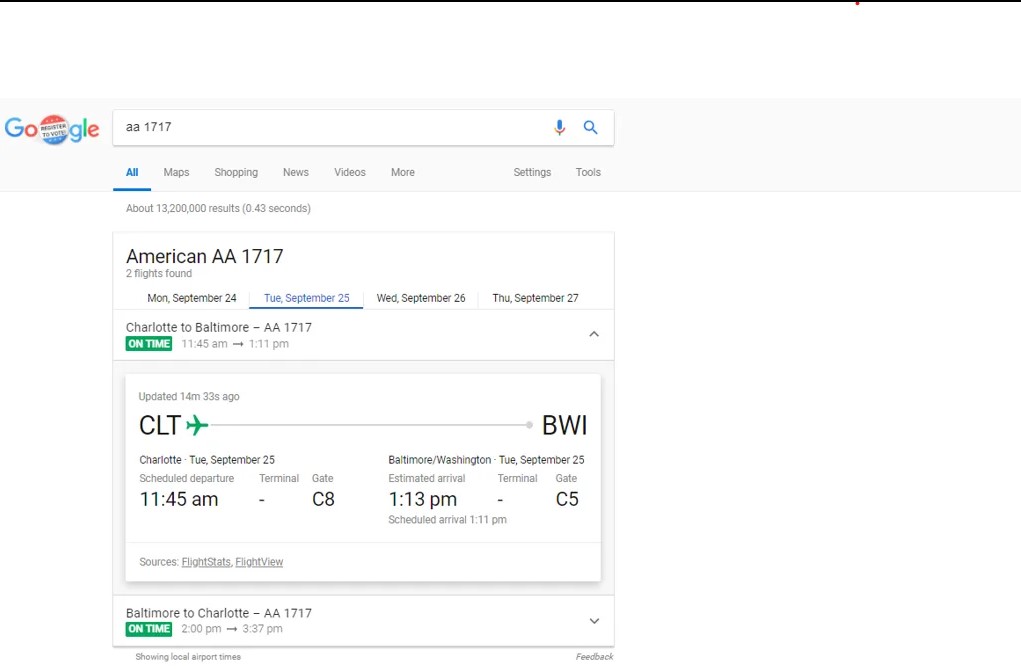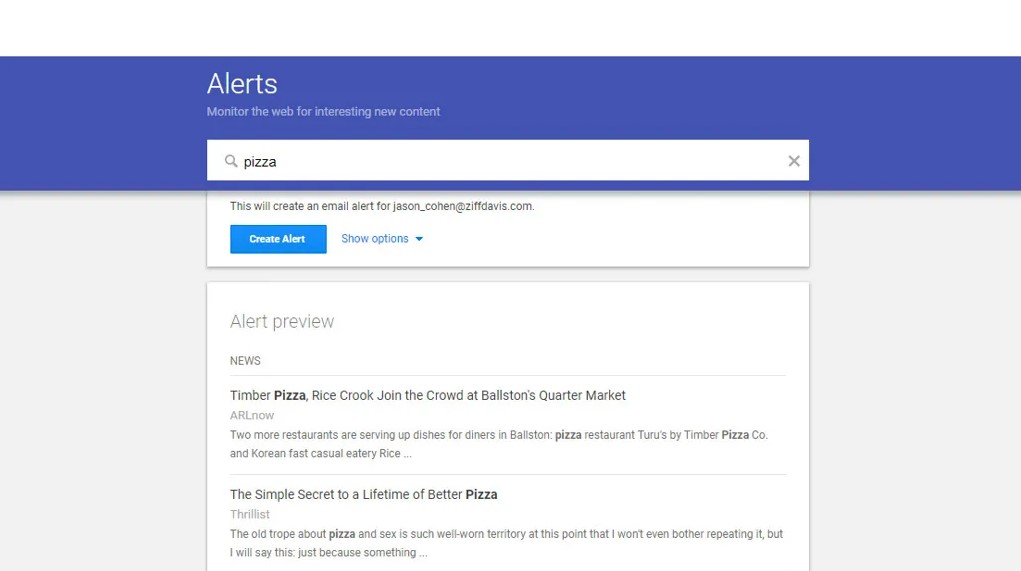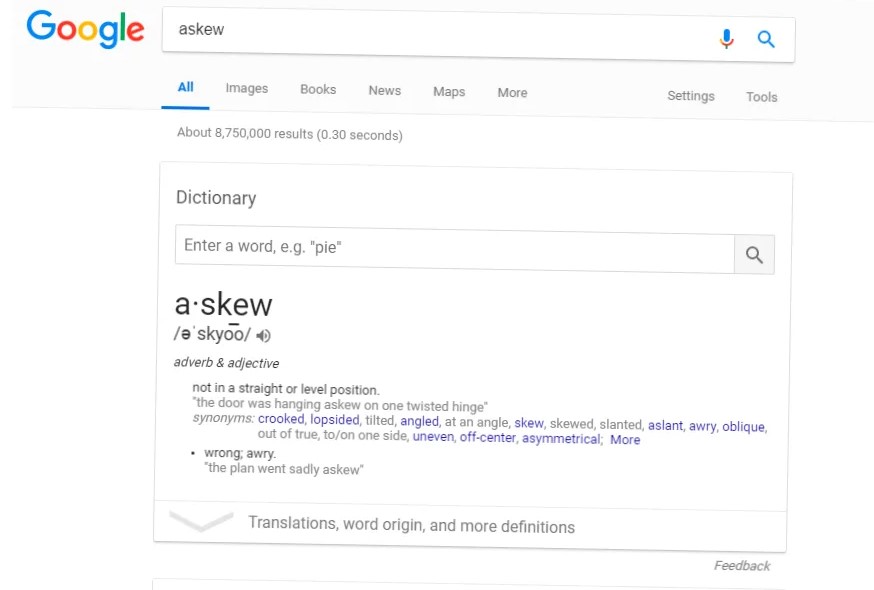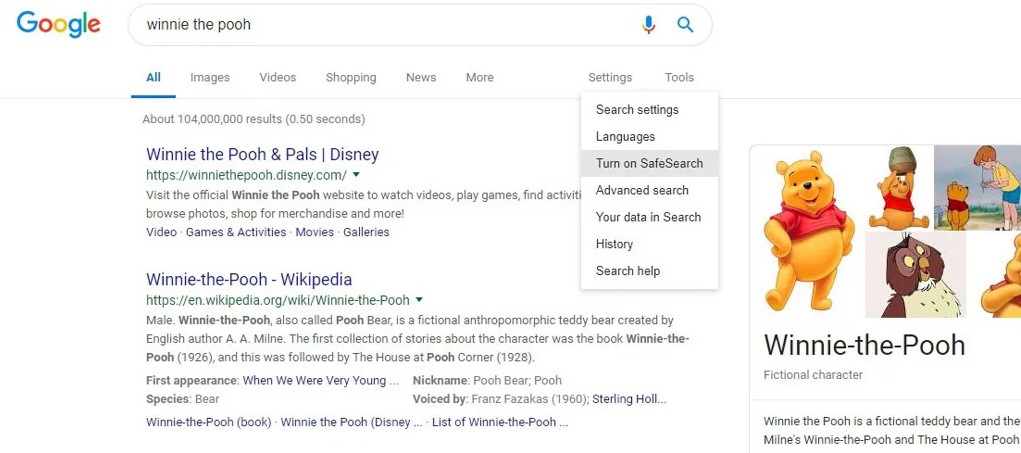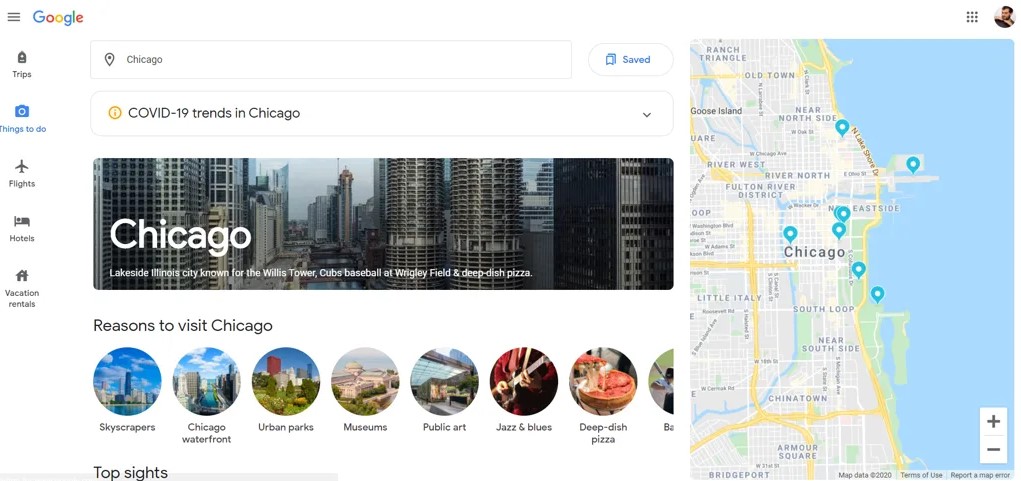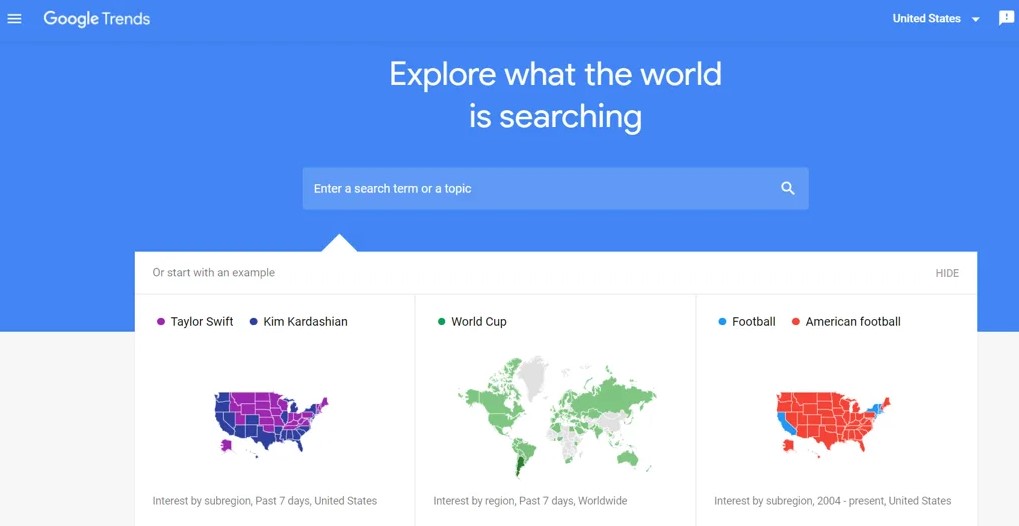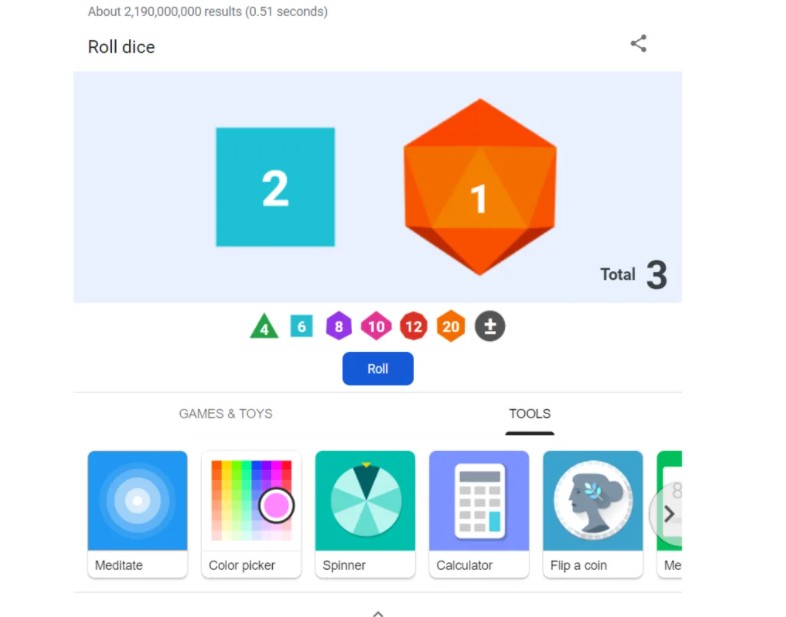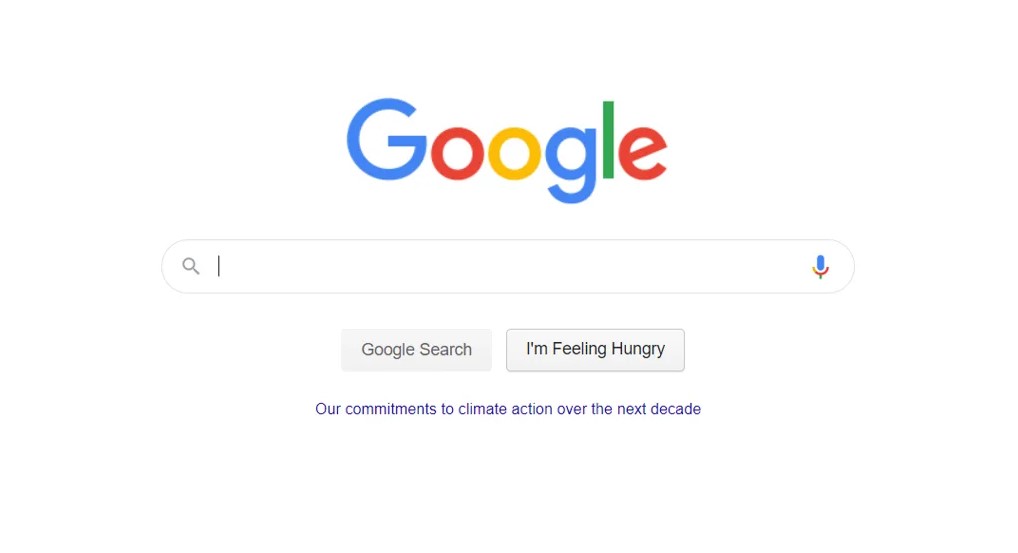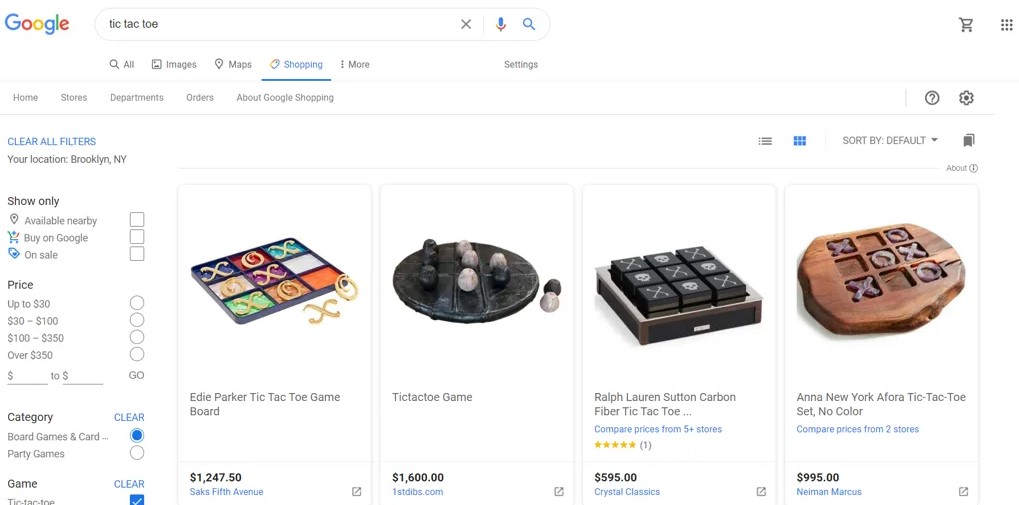عنوانهای این مطلب
گوگل! نامی که آن را با اینترنت برابر میدانیم. یک شرکت خصوصی آنقدر بین مردم محبوب شده است که یک فعل با نام آن شرکت نوشته میشود: گوگل کردن.
شما یک نوشته یا عکس را در گوگل، گوگل میکنید. معنی آن برابر با جست و جو است. به لطف گسترش تلفنهای هوشمند، گوگل را هر کجا که فکرش را بکنید، میبینیم.
همانطور که میدانید سیستم عامل اندروید توسط گوگل ساخته شده. تقریبا تمام ویژگیها و قابلیتهای اندروید به گوگل وابسته است.
حالا دلیل تاثیر تحریمهای آمریکا روی هوآوی خود را نشان میدهد. حتی اعلام آب و هوا در تلفن همراه شما به گوگل وابستگی دارد.
به هرحال غول فناوری هر کاری که از دستش بر میآمد را انجام داد که زندگی مردم را هرچه سادهتر کند. آخرین بار جست و جوی گوگل در کدام بحث به کار شما آمد؟
اگر روکیدا را همراهی کنید چندین ترفند فوق العاده برای استفاده هرچه بهتر از نعمت گوگل را به شما آموزش میدهیم.
۱. اصلاح جست و جوی گوگل
روند جست و جوی گوگل برای نشان دادن نتایج مورد علاقه شما تلاش میکند. این کار در شرایطی انجام میشود که حتی خودتان دقیقا مقصد را نشناسید.
گاهی اوقات گوگل منظور ما را اشتباه متوجه میشود. برای حل مشکل راههایی برای اصلاح نتایج جست و جو وجود دارد.
آیا میخواهید اصطلاحات خاص را از نتایج گوگل حذف کنید؟ از علامت منفی (-) کمک بگیرید. برای مثال بنویسید: بهترین برنامهها -اندروید. در نتایج پیدا شده، کلمه اندروید حذف خواهد شد.
از نقل قول یا علامت (” “) برای گوگل کردن دقیق کمک بگیرید. اگر کلمه پاتریک استوارت جوان را گوگل کنید، در نتایج آن ترکیب دیده خواهد شد.
برای جست و جوی دقیق ترکیب آن را به شکل “پاتریک استوارت جوان” بنویسید. گوگل ترتیب و کنار هم قرار داشتن کلمات را رعایت میکند.
تمام نتایج یا دو نتیجه متفاوت را با استفاده از OR تجربه کنید. برای مثال: Microsoft Or microsoft تمام نتایج مربوط به هر دو حالت نوشتار را نشان میدهد.
اگر بنویسید: Apple Or Microsoft گزینههای جداگانه برای اپل و مایکروسافت را به نمایش میگذارد.
۲. با اپراتورهای جست و جوی گوگل آشنا شوید
اپراتورها محل جست جوی گوگل را مشخص میکنند. به جای جست و جوی تمام اینترنت، میتوانید یک وب سایت خاص، عناوین یا فایلها مختلف را جست و جو کنید.
برای جست و جو در یک سایت: ابتدا مورد جست و جو را اضافه کنید و سپس دامنهی وب سایت مورد نظر را بنویسید. برای مثال: آیفون: Rokida.com.
در نتیجه این جست و جو تمام موارد با کلمه آیفون در وب سایت مورد نظر نمایش داده میشود.
جست و جوی عناوین: از عبارت “intitle:” برای جست و جوی کلمه مورد نظر استفاده کنید. برای مثال: Microsoft Bing intitle:bad یا روکیدا intitle:آیفون.
استفاده از این عبارت تمام عناوین مربوط را به شما نشان میدهد.
جست و جو در متن: از دو عبارت Intext: یا allintext: استفاده کنید. نتایج جست و جو به کمک این دو عبارت تنها متن وب سایت را زیر و رو میکند.
جست و جو انواع فایل: اگر به دنبال نوع خاصی از فایلها هستید از عبارت filetype: استفاده کنید. برای مثال: filetype:pdf تنها در میان فایلهای PDF یا filetype:doc تنها در میان فایلهای داک (خروجی مایکروسافت آفیس) جست و جو میکنند.
جست و جو در وب سایتهای مرتبط: برای این کار باید از دستور related: کمک بگیرید. برای مثال: related:amazon.com وب سایتهایی مانند والمارت را نمایش میدهد.
۳. برای جست و جوی گوگل محدوده زمانی مشخص کنید
برای اطلاع از آخرین اخبار جست و جو میکنید؟ قطعا اخبار هفته، ماه یا سال گذشته به کار شما نمیآید. در نتیجه گوگل امکان فیلتر کردن بازه زمانی ثبت خبر را به همراه دارد.
برای انجام این کار، بعد از جست و جوی عادی، روی ابزارها در قسمت بالا، سمت راست صفحه کلیک کنید. نتایج به هر شکلی که شما بخواهید، فیلتر میشود.
۴. جست و جوی پیشرفته تصاویر
بسیاری از تنظیمات برای فیلتر کردن جست و جوی تصویر وجود دارد. برای این کار روی این لینک کلیک کنید. در ادامه میتوانید تصاویر را با عمق اقیانوس جست و جو کنید!
حتی امکان انتخاب نوع فایل و ترکیب رنگها نیز وجود دارد.
۵. جست و جوی معکوس تصاویر
بعد از دیدن عکس خاص یک منظره، برای شما سوال میشود که محل تصویر برداری کجاست؟ به راحتی عکس را در گوگل بارگذاری میکنید و نتیجه را به شما میگوید.
استفاده از این روش را برای بررسی عکسهای فتوشاپ شده پیشنهاد میکنیم. عکس یک انفجار را میبینید؟ قبل از به اشتراک گذاشتن آن یک بار گوگل کنید.
با استفاده مردم از این روش، اخبار دروغ کم و کمتر خواهد شد. صد البته که گوگل نام خودرویی زیبا در اینستاگرام را هم به شما میگوید.
نام بازیگر در تصویر را به یاد نمیآورید؟ گوگل چهره را تشخیص میدهد. اثر هنری و نقاشیهای تاریخی جای خود را دارد.
جست و جوی تصاویر گوگل یا گوگل ایمیج را باز کنید. یک تصویر را گرفته و در نوار جست و جو رها کنید. برای بارگذاری تصویر یا وارد کردن آدرس URL روی نماد دوربین کلیک کنید.
۶. حل مسائل ریاضی به کمک گوگل
خیلی ساده میتوانید بنویسید: ۷+۳۴ و گوگل جواب را در قالب یک ماشین حساب رو به روی شما میگذارد. تمام حساب و کتابهای ابتدایی قابل انجام است. به راحتی میتوانید ۲۰ درصد از ۲۰ میلیون تومان را حساب کنید!
طرفداران ریاضی سطح بالا میتوانند داخل قاب جست و جوی گوگل معادلهای از X و Y را بنویسند. گوگل برای آنها اشیا و اجسام سه بعدی ایجاد میکند.
با اعداد مختلف ترکیب سینوس و کسینوس را بنویسید. نتیجه قطعا نظر شما را جلب میکند. البته مرورگر شما باید از WebGL پشتیبانی کند.
باید بدانید که برای حل مسائل ریاضی به دست گوگل راههای مختلفی وجود دارد. گوگل لنز را باز کنید و دوربین تلفن همراه را روی مسئله بگیرید.
در چند ثانیه جواب و راه حل را پیش پای شما میگذارد.
۷. استفاده از جست و جوی گوگل به عنوان تبدیل کننده (انواع واحدها)
شما میتوانید هر واحدی را به واحد دیگر تبدیل کنید. ۳۸ درجه سانتیگراد را به فارنهایت میخواهید؟ ۱۰ اونس به پوند یا حتی میلی متر به سال نوری قابل تبدیل است.
گوگل یک پاسخ کامل و کوتاه به شما تقدیم میکند. در کنار واحدهای ثابت میتوانید برای تبدیل واحد پولی از آن کمک بگیرید.
البته باید واحد پول را به اصطلاح آن بنویسید. برای مثال: USD دلار آمریکا و GBP پوند انگلیس است. امروز که این مقاله را میخوانید امکان تبدیل ارزهای مجازی نیز وجود دارد.
۸. تعریف کلمات در جست و جوی گوگل
گوگل میتواند کلمات نا آشنا را برای شما توضیح دهد. البته برای جست و جوی عبارت نباید از دو کلمه بیشتر باشد.
در ادامه اطلاعات کامل و تعریف آن را به شما نشان میدهد.
۹. پیگیری بسته پستی با گوگل
شما میتوانید بیشتر بستههای پستی را به کمک گوگل ردیابی کنید. تنها لازم است شماره پیگیری را در نوار جست و جو بنویسید.
نکته: این سرویس در مورد پست ایران فعال نیست.
۱۰. جست و جوی صوتی گوگل
برای جست و جوی صوتی در مرورگر ویندوز روی میکروفون کوچک در نوار جست و جو کلیک کنید. این ویژگی در تلفنهای هوشمند به شکل بهتری با تمام تلفن همراه همگام شده است.
با نگه داشتن دکمه هوم، گوگل اسیستنت یا دستیار گوگل به صدای شما گوش میدهد و جمله مورد نظر شما را جست و جو میکند.
میتوانید سوالات آسان را از دستیار گوگل بپرسید. البته این ویژگی تنها در مرورگر کروم فعال است.
۱۱. زمان را جست و جو کنید
محاسبه اختلاف زمان کار آسانی نیست. انجام کار را به گوگل بسپارید. کشور، شهر یا محل مورد نظر خود را وارد کنید.
در مورد کشور آمریکا ویژگیهای بیشتری وجود دارد.
۱۲. طلوع و غروب خورشید
با جست و جوی عبارت Sunrise و Sunset به ترتیب طلوع و غروب آفتاب را به شما میگوید. میتوانید با اضافه کردن کشور یا شهر دیگر، ساعت دقیق آن محل را بدانید.
۱۳. جست و جوی آب و هوا
برای فردا به چتر نیاز دارید یا عینک آفتابی؟ در گوگل بنویسید: آب و هوای تهران. صد البته که میتوانید به جای تهران، نام شهر خود را قرار دهید.
اگر در مورد آب و هوا از گوگل سوال کنید. در حالت پیش فرض محل زندگی شما را از طریق آدرس IP تشخیص میدهد.
۱۴. قیمت سهام
نماد هر شرکت را جست و جو کنید، قیمت سهام آن در لحظه را به شما نشان میدهد. برای مثال: نماد GOOG برای شرکت آلفابت و AAPL برای شرکت اپل است.
گوگل تضمین نمیکند که شما قیمت را در لحظه ببینید. به هر حال یکی از خدمات مهم کارگزاریهای برتر نمایش بدون تاخیر قیمت سهام است.
غول فناوری تمام تلاش خود را برای نمایش درست قیمت انجام میدهد اما برای موارد حقوقی، قول نمیدهد!
۱۵. زمان پروازها را بررسی کنید
شاید این روزها و بحران کرونا تعداد پروازها را به صفر نزدیک کند اما سفرها جریان دارند. اگر عزیز شما در راه است، شماره پرواز را در نوار جست و جو بنویسید.
گوگل پا را فراتر میگذارد. میتوانید از طریق گوگل فلایت ارزانترین پرواز را پیدا کنید.
۱۶. به گوگل اجازه بدهید تا برای شما جست و جو کند
گاهی اوقات گوگل کردن خسته کننده میشود. به همین دلیل گوگل آلرت ساخته شد. میتوانید هشدارهای سفارشی ایجاد کنید.
با سر رسیدن زمان هر زنگ، یک صفحه جدید با کلمات کلیدی مناسب به شما نمایش داده میشود. میتوانید یک آدرس ایمیل برای دریافت این موارد تعیین کنید.
در ادامه موضوعات مورد علاقه خود را به تنظیمات اضافه کنید. گوگل ادامه ماجرا را بر عهده میگیرد. به طور کلی گزینههای زیادی برای شخصی سازی پیدا میکنید.
۱۷. تخم مرغ عید پاک!
مهندسان گوگل برای اضافه کردن امکانات جدید حد و حساب ندارند. ویژگیهای جالبی برای سرگرمی کاربران وجود دارد.
برای مثال: جست و جوی کلمه “askew” یا “tilt” صفحه شما را کج میکند. در ادامه “Unaskew” یا “tillt” صفحه را به حالت اول باز میگرداند.
جست و جوی عبارت “Atari Breakout” بازی نوستالژی آتاری را روی مرورگر شما اجرا میکند. اگر “festivus” را گوگل کنید، یک میله بلند Festivus سمت چپ تصویر قرار میگیرد.
این میله از رسوم گروهی از مردم است. برای اطلاعات بیشتر میتوانید ویکیپدیا را مطالعه کنید. عبارت “do a barrel roll” یا “z or r twice” شروع به چرخاندن صفحه میکند.
جست و جوی “google in 1998” صفحه گوگل را درست به همان شکل که در سال ۱۹۹۸ بود، نشان میدهد. در نهایت با نوشتن “zerg rush” به تمام ویژگیهای جالب گوگل دسترسی پیدا میکنید.
۱۸. محتوی ناخوشایند را فیلتر کنید
آیا کودک شما از رایانه استفاده میکند؟ با ویژگی “سیف سرچ” یا جست و جوی امن میتوانید محیط اینترنت را برای او امن نگه دارید.
پیوندها، تصاویر یا ویدئوهایی که ممکن است برای کودکان نا مناسب باشد را ببندید. البته گوگل میگوید که این راه حل ۱۰۰ درصد محتوی را فیلتر نمیکند اما از نداشتن آن بهتر است.
۱۹. جاذبههای گردشگری محلی را پیدا کنید
برای کار، در سفر زندگی میکنید؟ گاهی اوقات تمام کارهای خود را انجام میدهید. در میانه شهر ایستاده و نمیدانید در کدام قسمت یک موزه، پارک یا هر آنچه شما دوست دارید پیدا میشود.
گوگل مانند ابر قهرمان به کمک شما میآید. اسم شهر را بنویسید و بعد از آن “attractions” را اضافه کنید. گوگل تمام اطلاعات مربوط به شهر و جاذبههای آن شهر را به شما نشان میدهد.
البته برای باز کردن نقشه و مجموعه کامل، روی نوشته “More things to do” کلیک کنید.
۲۰. نتایج جست و جوی گوگل را با گوگل ترندز دنبال کنید
گوگل ویژگی جالبی را مانند وب سایت پینترست عرضه میکند. در این ویژگی میتوانید تصاویر را جایی ذخیره کنید تا زمان مناسب از راه برسد.
یک موضوع را جست و جو میکنید. تصاویر به شما نمایش داده میشود. برای ذخیره سازی تصاویر روی علامتی شبیه به پرچم برعکس کلیک کنید.
این ویژگی در رایانه و موبایل از طریق گوگل کروم کار میکند. عکسهای مد نظر شما در تمامی دستگاهها ذخیره خواهد شد.
برای دسترسی به تصاویر روی “Collections” سمت راست و بالای گوگل ایمیج کلیک کنید. روی تلفنهای همراه به دنبال آیکون بوکمارک بگردید.
۲۱. در جست و جوی گوگل بازی کنید
بازیهای زیادی زیر پوست موتور جست و جوی گوگل قرار دارد. مانند: پک-من، تیک تاک تو و دوست قدیمی تلفنهای نوکیا یعنی اسنیک!
به هرحال نقش شیر یا خط را فراموش نمیکنیم. اگر سکه همراه شما نیست، عبارت “flip a coin” را در نوار گوگل وارد کنید.
گزینهای برای تاس انداختن نیز وجود دارد. در زمینه شانس، گوگل شما را تنها نمیگذارد.
۲۲. ویژگیهای جدید در گزینه I’m Feeling lucky
دکمه احساس خوشبختی یا I’m Feeling lucky را به یاد دارید؟ مواردی را در نوار جست و جو نوشته و آن دکمه را فشار میدهید.
گوگل شما را به اولین گزینه منتقل میکند. حالا قابلیتهای جدیدی به آن اضافه شده است. قبل از نوشتن چیزی در نوار جست و جو، روی I’m Feeling lucky کلید کنید.
ممکن است به ” I’m Feeling lucky Adventurous” تغییر کند. سپس یک سکه و شانس رو به روی شما قرار میگیرد.
ممکن است عبارت “I’m Feeling hungry” را به شما نمایش دهد. این عبارت رستورانهای اطراف شما را در فهرست جست و جو لیست میکند.
هر روز، گوگل دنیایی از پیشنهادات را برای شما دارد.
۲۳. با گوگل خرید کنید
اگر از بالا و پایین رفتن در سایتهای مختلف خسته شدهاید. گوگل یک راه حل خوب و آسان پیش پای شما میگذارد. محصول مورد نیاز خود را جست و جو کنید.
سپس روی برگه خرید (Shop) کلیک کنید. گوگل فهرست محصولات از فروشگاههای مختلف را به شما نمایش میدهد.
با کلیک روی هر کدام، مستقیم به صفحه فروشگاه میرسید.
منبع: uk.pcmag.com